64 lines
4.3 KiB
Markdown
64 lines
4.3 KiB
Markdown
+++
|
||
author = "FlintyLemming"
|
||
title = "关于 Microsoft 365 世纪互联的权限说明"
|
||
slug = "cec31fd42c554e94a43e7979ee6a6b2c"
|
||
date = "2020-03-07"
|
||
description = ""
|
||
categories = ["Microsoft"]
|
||
tags = ["Microsoft 365", "Azure"]
|
||
image = "https://img.mitsea.com/blog/posts/2020/03/%E5%85%B3%E4%BA%8E%20Microsoft%20365%20%E4%B8%96%E7%BA%AA%E4%BA%92%E8%81%94%E7%9A%84%E6%9D%83%E9%99%90%E8%AF%B4%E6%98%8E/title.avif"
|
||
+++
|
||
|
||
众所周知,Microsoft 365 世纪互联版是国内代理服务,在提供高速服务的同时受到中国法律的监督。所以在权限等可访问性上与国际版不同,下面就核心的几个功能做一个对比。
|
||
|
||
简单说一下两者的版本,世纪互联版买的是 Microsoft 365 商业版,国际版是 Developer E3。
|
||
|
||
## OneDrive
|
||
|
||
国际版的 OneDrive 自然是可以直接与他人共享,只需要将共享链接发送给别人,别人即可免登陆直接下载,就是速度不怎么快。
|
||
|
||
世纪互联版的话,这项功能默认是关闭的,可以通过下面的设置步骤打开。
|
||
|
||
1. 进入功能列表 - 管理
|
||
|
||
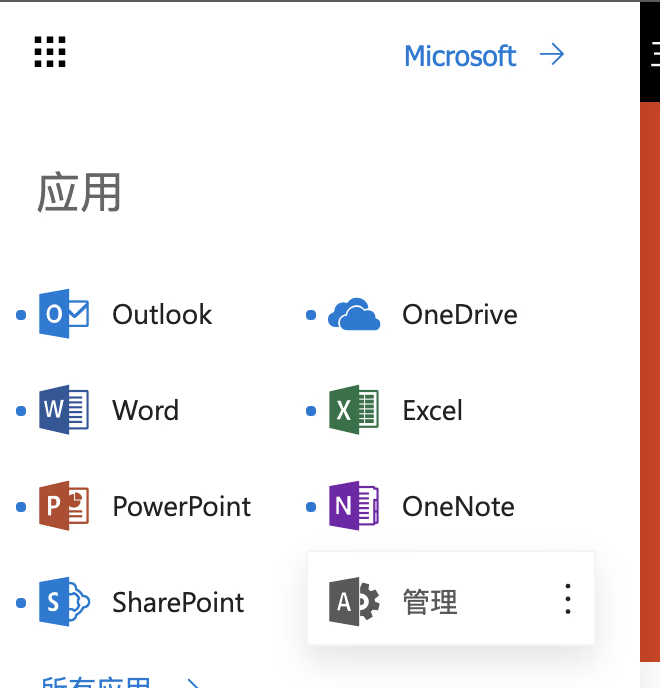
|
||
|
||
2. 所有管理中心 - SharePoint
|
||
|
||
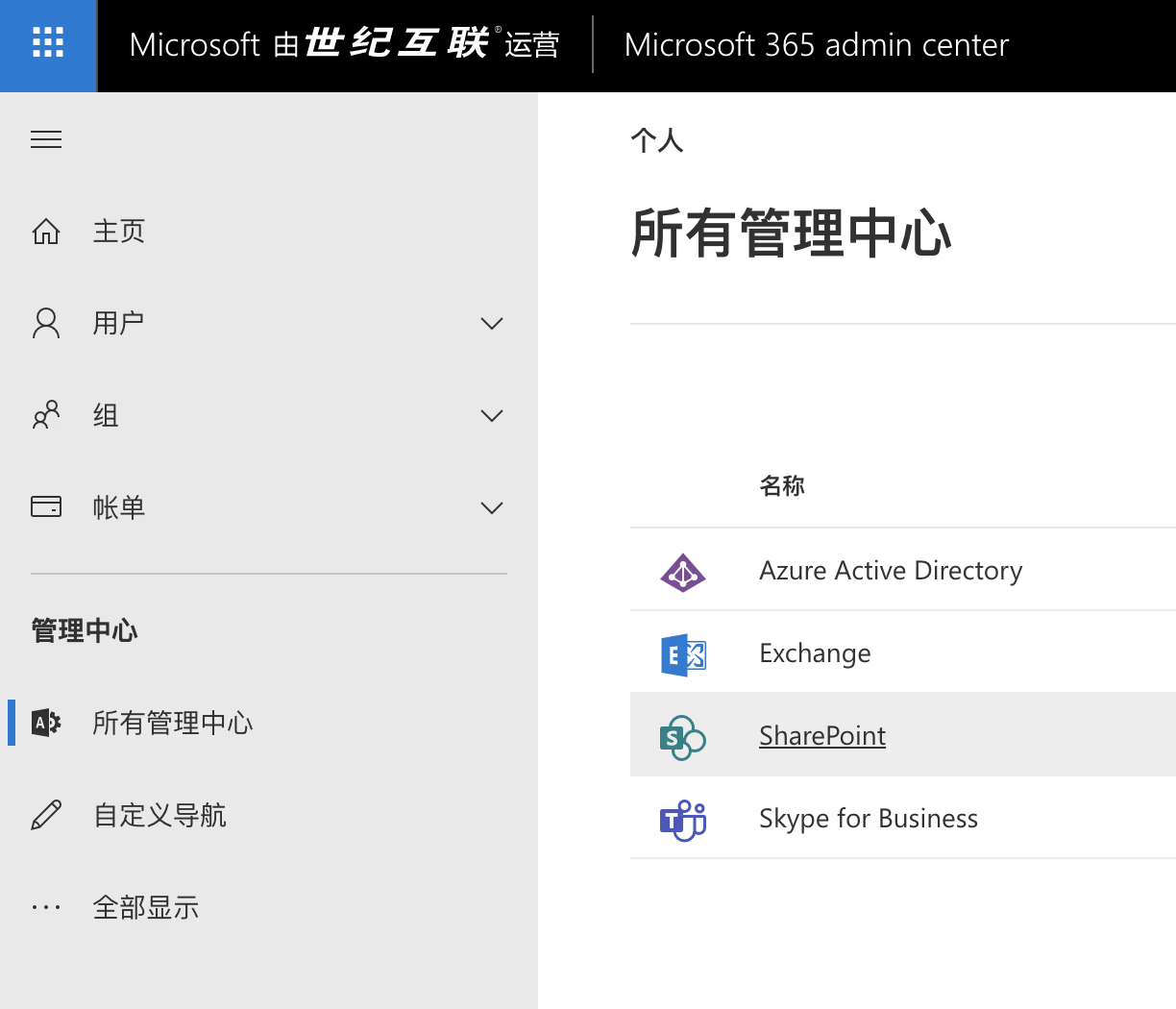
|
||
|
||
3. 策略 - 共享 里,像这样修改共享设置
|
||
|
||
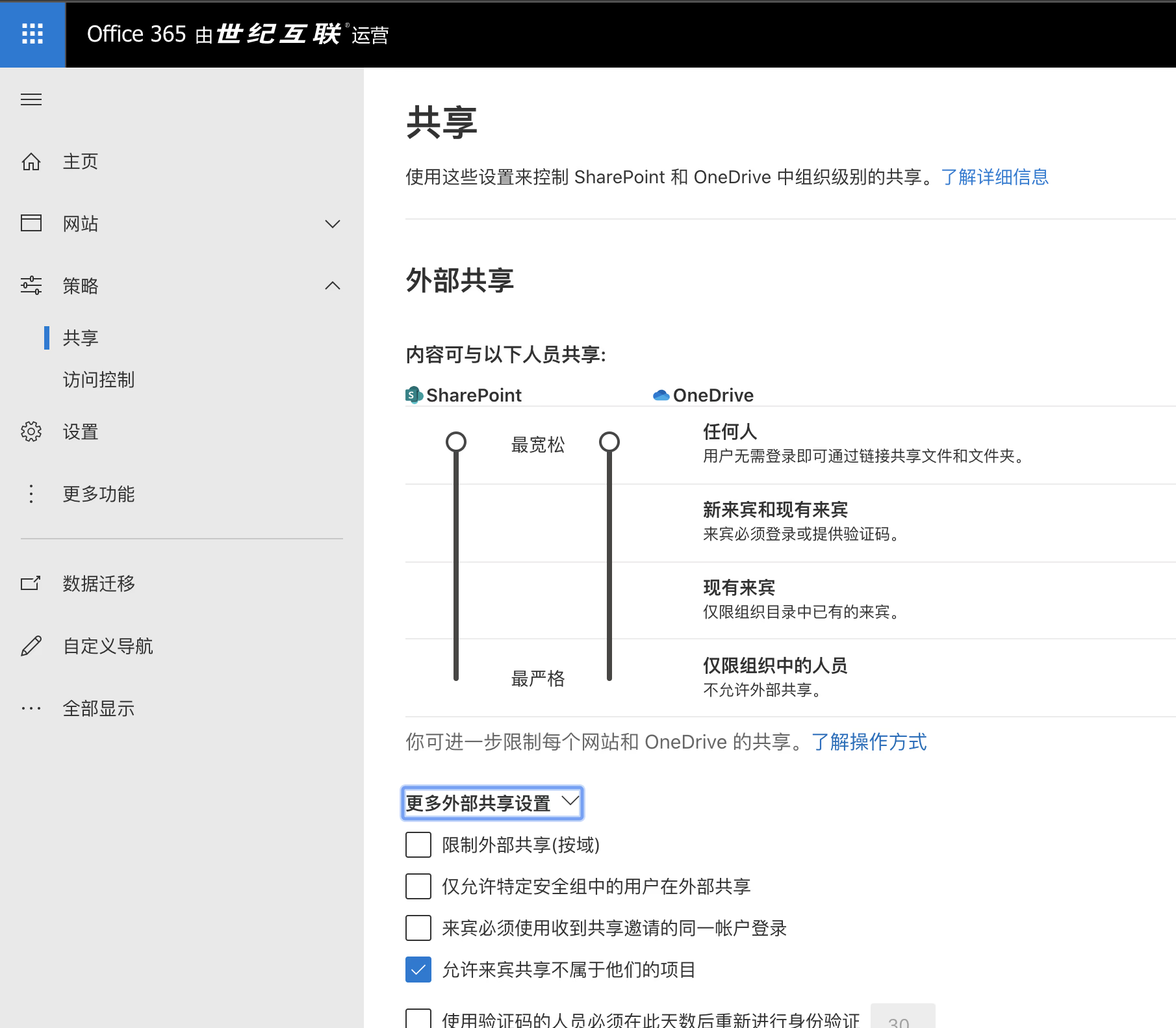
|
||
|
||
4. 然后就可以正常分享文件了
|
||
|
||
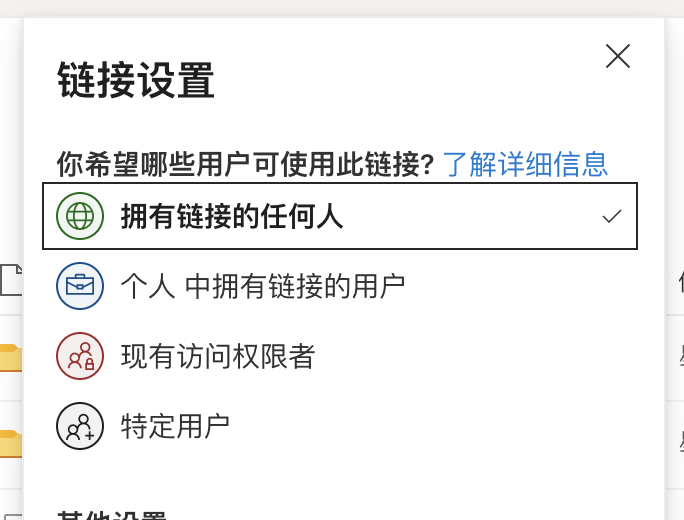
|
||
|
||
## SharePoint
|
||
|
||
SharePoint 不能够分享整个站点给任意用户。但从原理上说,你可以通过邀请的方式将一个陌生人加入你的站点访问列表,这样他也就可以查看整个站点了。下面说下设置步骤(但这项功能在世纪互联版暂不可用,后面会解释)
|
||
|
||
1. 进入要共享的站点,然后点击设置齿轮 - 网站设置
|
||
|
||
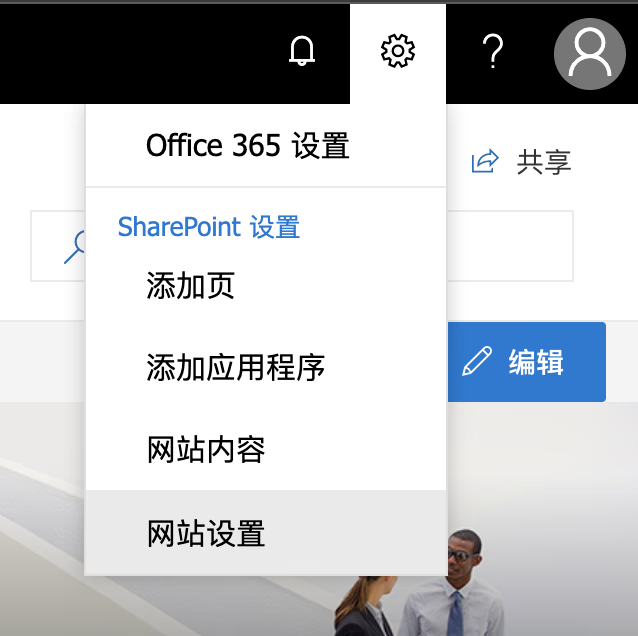
|
||
|
||
2. 点击 网站权限
|
||
|
||
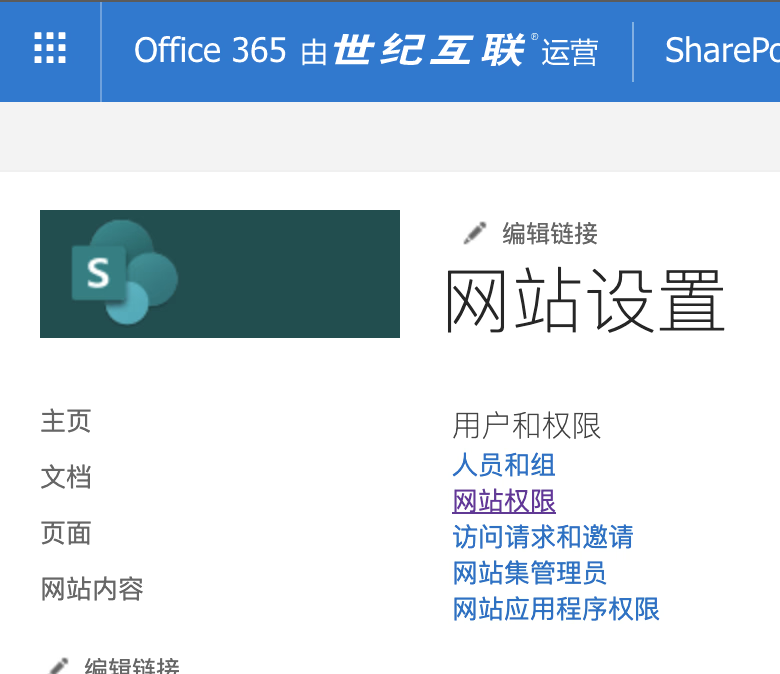
|
||
|
||
3. 左上角 权限 - 授予权限
|
||
|
||
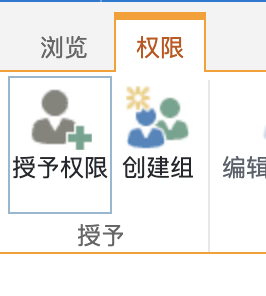
|
||
|
||
4. 在这里输入对方的 Microsoft 账号(国际版也可以),然后对方就会收到邀请链接
|
||
|
||
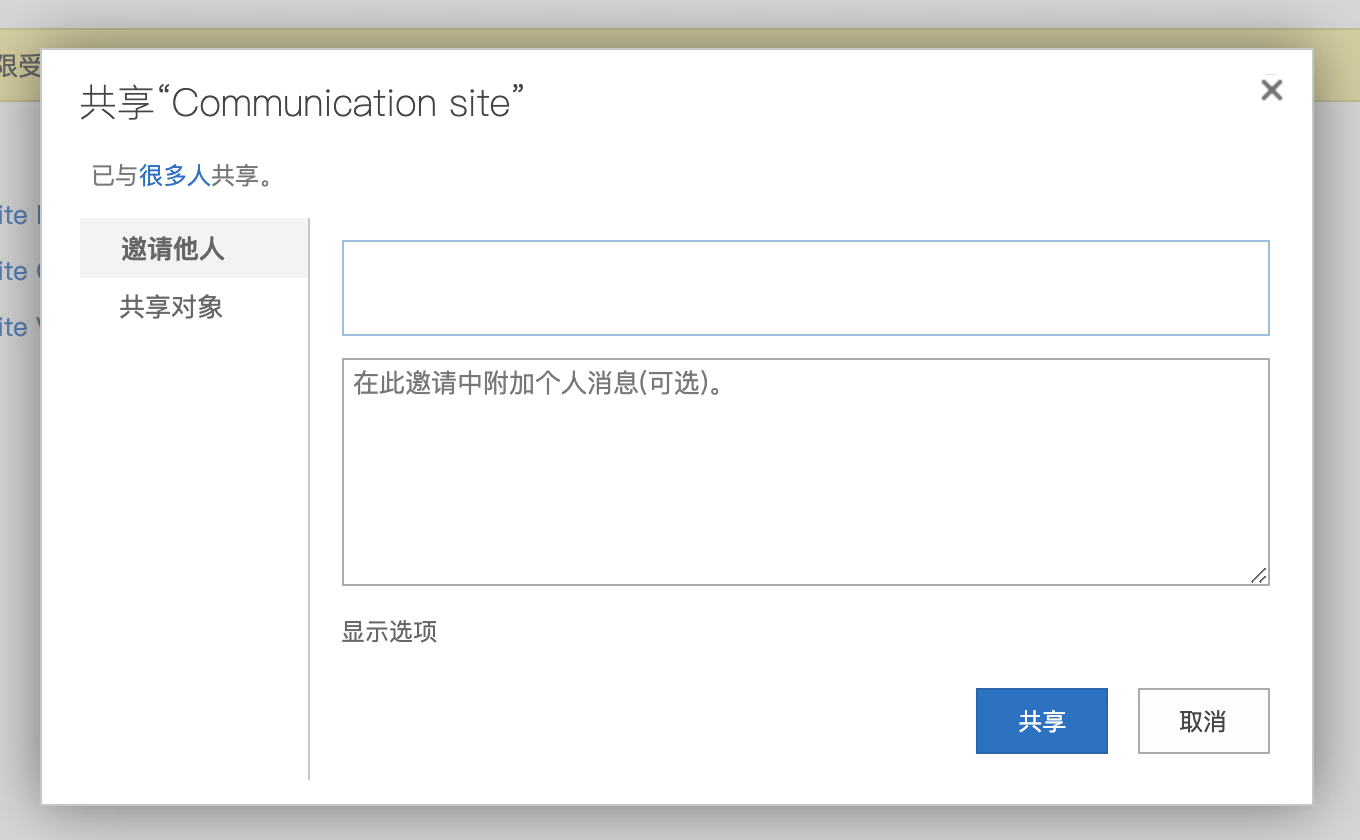
|
||
|
||
但是这项功能世纪互联版暂时是不可用的,这里引用客服的回答
|
||
|
||
> 如我们在电话中所沟通的,很抱歉,世纪互联版SharePoint online服务不支持SharePoint站点的匿名共享,也就是说将网站共享给组织以外的用户,让外部用户免登录去访问这个网站,这个功能是不支持的。
|
||
世纪互联版SharePoint online服务支持的网站共享方式邀请来宾用户的方式,就是邀请拥有Microsoft账户的用户访问SharePoint网站,经过Microsoft账户验证后,是可以访问共享的网站的,但是很抱歉的是,当前邀请来宾用户的功能有些问题,暂不可用,后台服务团队一直在修复这个问题,还没有完全修复,所以邀请来宾用户的方式共享网站暂时也用不了。
|
||
但是您可以通过匿名的方式共享SharePoint或者OneDrive的文档给外部用户,这样外部用户是可以直接打开共享的文件的。
|
||
|
||
Photo by [Matthew Manuel](https://unsplash.com/@sawtooth_utopia?utm_source=unsplash&utm_medium=referral&utm_content=creditCopyText) on [Unsplash](https://unsplash.com/s/photos/microsoft?utm_source=unsplash&utm_medium=referral&utm_content=creditCopyText) |